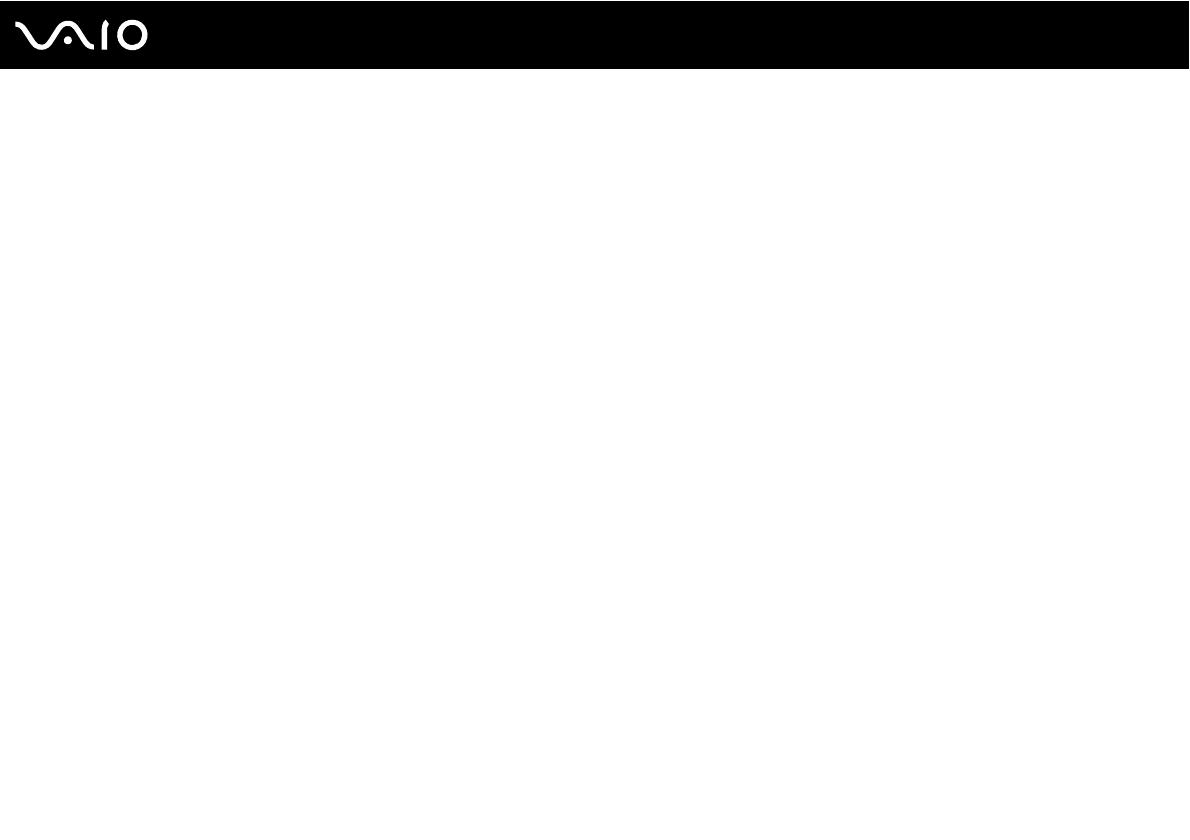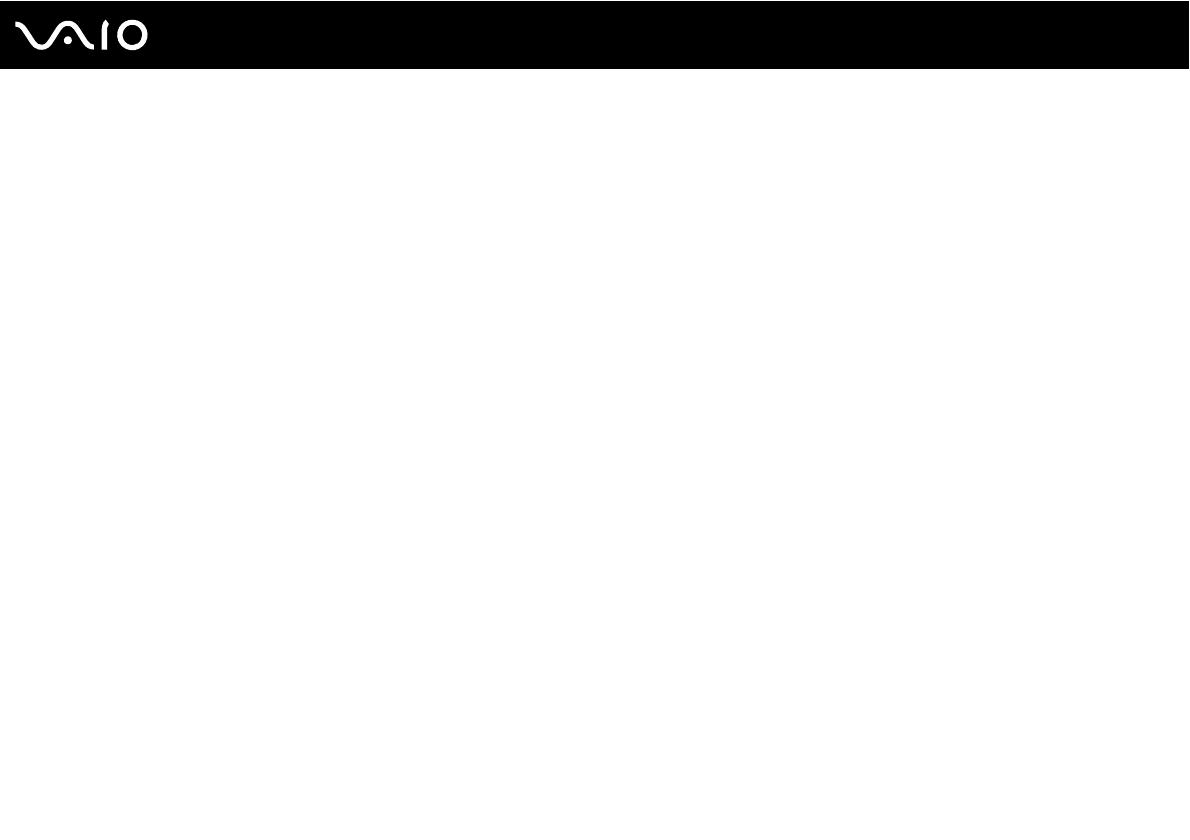
4
nN
Försiktighetsanvisningar ................................................................................................................................................128
Hantera LCD-skärmen .............................................................................................................................................129
Nätdrift .....................................................................................................................................................................130
Hantera datorn .........................................................................................................................................................131
Använda den inbyggda MOTION EYE-kameran......................................................................................................133
Hantera disketter......................................................................................................................................................133
Hantera skivor..........................................................................................................................................................134
Använda batteriet.....................................................................................................................................................135
Använda hörlurar .....................................................................................................................................................136
Hantera Memory Stick .............................................................................................................................................136
Hantera hårddisken..................................................................................................................................................137
Hantera minneskortsadaptern..................................................................................................................................138
Felsökning......................................................................................................................................................................139
Datorn ......................................................................................................................................................................140
Systemsäkerhet .......................................................................................................................................................147
Batteri.......................................................................................................................................................................149
Inbyggd MOTION EYE-kamera ...............................................................................................................................151
Internet.....................................................................................................................................................................154
Nätverksanslutning ..................................................................................................................................................156
Bluetooth-teknik .......................................................................................................................................................159
CD- och DVD-skivor.................................................................................................................................................163
Bildskärm .................................................................................................................................................................168
Utskrift......................................................................................................................................................................172
Mikrofon ...................................................................................................................................................................173